导读近日有关于教大家怎么使用手机远程管理TP-LINK路由器的问题受到了很多网友们的关注,大多数网友都想要知道教大家怎么使用手机远程管理TP-LI
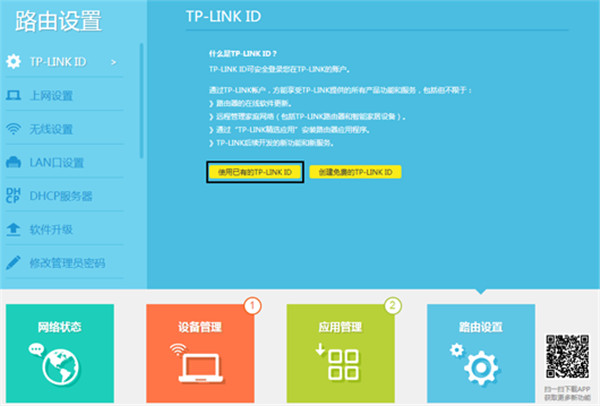
近日有关于教大家怎么使用手机远程管理TP-LINK路由器的问题受到了很多网友们的关注,大多数网友都想要知道教大家怎么使用手机远程管理TP-LINK路由器的具体情况,那么关于到教大家怎么使用手机远程管理TP-LINK路由器的相关信息,小编也是在网上进行了一系列的信息,那么接下来就由小编来给大家分享下小编所收集到与教大家怎么使用手机远程管理TP-LINK路由器相关的信息吧(以下内容来自于网络非小编所写,如有侵权请与站长联系删除)
一、路由器登录TP-LINK ID
登录管理界面
打开浏览器并清空地址栏,输入路由器管理地址tplogin.cn,填写管理员密码登录界面。
注意:管理员密码是首次使用路由器时设置的密码,如忘记,请复位路由器并重新设置。
登录TP-LINK ID
进入管理界面后,点击界面下方的 路由设置 > TP-LINK ID,选择 使用已有的TP-LINK ID,如下图:
注意:如您未创建TP-LINK ID,请点击 创建免费的TP-LINK ID,根据界面提示创建成功后,TP-LINK ID自动登录成功。
输入 TP-LINK ID 和 密码,点击 确定,即可登录成功。
二、手机APP登录TP-LINK ID
安装管理APP的手机连接Internet后(可以上网),打开APP,使用TP-LINK ID登录。
登录成功后,界面会显示已经登录该TP-LINK ID的路由器
选中需要管理的路由器,进入路由器的管理界面,即可查看路由器状态、主机状态等信息。
手机远程管理TP-LINK路由器就是这么简单,只需一个TP-LINK ID就行。